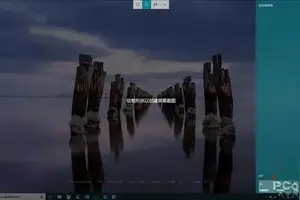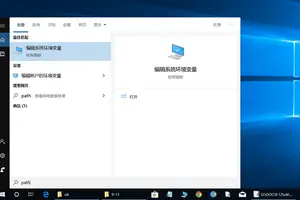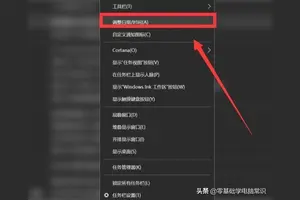1.Win10系统点击开始菜单没有反应怎么处理
这种情况的特点是:
1,只要文件夹都打不开,
2,所有文件夹都64KB,
3,重新装系统后仍然打不开
如果是这样,应该这样处理:
1,其实那些打不开的文件夹,都是病毒,真正的文件夹被隐藏了。所以首先要设置让系统显示隐藏文件夹,确定真的资料确实被隐藏后,先手动删除那些打不开的文件夹以及AUTO文件
2,安装新的杀毒软件,杀毒。
3,重新装系统
4,转移被隐藏的文件夹下面的资料到新建的文件夹
就这样,应该可以解决了.
教你一点小窍门,一般用电脑时不要双击打开任何东西,都用右键打开,这样就算中毒了,毒也没有运行
2.win10系统 1.开始菜单 设置 点击没有反应. 2.自带浏览器edge打开呈灰
win10系统开始菜单和通知中心无法打开的解决方法如下:
1、通过 Ctrl + Shift + Esc 弹出任务管理器,点击文件-->;运行新任务
2、打开的填写框里面输入 "powershell"同时勾选下方的"以管理员身份运行",确定
3、在打开的窗口里面再次输入下面的内容
Get-AppXPackage -AllUsers | Foreach {Add-AppxPackage - -Register "$($_.InstallLocation)\AppXManifest.xml"}
4、运行完成后,再试试就能打开了。
如果还是打不开,使用shift+F10组合键是否能调用命令提示符窗口?如能,使用命令新建账户。
参考资料:《使用命令创建新用户》
3.关于W10系统点击菜单无反应的问题
解决Windows10开始菜单无法打开的问题
系统家园151622 最新解决Windows10开始菜单无法打开的问题:
在Win10中恢复Win7的传统开始菜单后,部分用户发现这个开始菜单就不能打开了。使用键盘的Win键或是鼠标单击都无法打开,也没有任何的反应,这是怎么回事?下面系统家园小编就来详细的介绍下解决Windows10开始菜单无法打开的问题。
方法一:
使用“Ctrl+Alt+Delete”组合键呼出系统的“任务管理器”,结束桌面窗口的管理器进程(桌面消失),再单击右上角的“文件(F) - 新建任务”输入命令“explorer.exe”回车(桌面出现)
方法二:
1、右键单击“任务栏 - 任务管理器”,单击“文件 - 运行新任务 - 新建任务'powershell'”同时勾选下方的“以管理员身份运行”后确定
2、在“管理员”界面中输入
Get-AppXPackage -AllUsers | Foreach {Add-AppxPackage - -Register“$($_.InstallLocation)\AppXManifest.xml”}
3、运行完后,尝试是否能打开开始菜单
方法三:
1、按下组合键“Win+R”打开“运行”窗口
2、输入“dwn”命令后回车,此时桌面窗口的管理器会自动运行
以上就是今天所分享的解决Windows10开始菜单无法打开的问题,上述方法的原理都很简单,开始菜单不能打开可能是因为桌面进程“explorer.exe”卡住了,so重启该进程即可解决。
更多系统教程搜索 系统家园151622
转载请注明出处windows之家 » win10系统点击设置无反应
 windows之家
windows之家